iOS 17/iPad OS 17는 Apple의 iPhone 및 iPad 운영체제의 최신 버전입니다. 이 버전에는 셰어플레이, 포커스 모드, 라이브 텍스트, 새롭게 디자인된 Safari 등 여러 가지 새로운 기능이 추가되고 업그레이드되었습니다.
그러나 모든 소프트웨어 업데이트와 마찬가지로 iOS 17에는 iPhone의 작동 또는 성능에 영향을 줄 수 있는 특정 버그와 문제도 포함되어 있습니다. 이번 글에서는 잘 알려져 있는 iOS 17 버그 및 문제에 대한 자세한 설명과 해결방법을 알려드리겠습니다.
파트 1. [버그 목록] 지금까지 발생한 최신 iOS 17 버그 및 이슈 목록
이 파트에서는 사용자의 편의를 위해 가장 일반적인 iOS 17 문제들을 정리해 봤습니다. iOS 17의 문제를 가장 빠르게 해결할 수 있는 해결책을 찾고 계시다면 아래 내용을 주의 깊게 읽어보시기 바랍니다.
버그 1: iOS 17 다운로드 실패
사용자의 디바이스에서 iOS 17 다운로드가 중단되는 문제가 발생하면, 사용자는 iOS 17로 업그레이드를 하지 못하게 됩니다.
해결방법:
- 인터넷 연결이 안정적인지 확인하세요.
- 설정 앱을 강제 종료하고 디바이스를 재시작합니다.
- 디바이스에서 임시 파일을 지우거나 네트워크 설정을 재설정합니다.
- 컴퓨터에서 iTunes 또는 Finder를 사용하여 장치를 업데이트합니다.
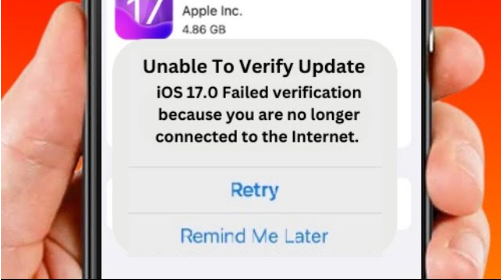
버그 2: 앱 충돌 및 멈춤 현상
앱이 자주 멈추고 충돌이 발생한다는 사용자들의 불만이 제기되었습니다. 앱이 갑자기 종료되거나 응답하지 않는 현상이 일어나는 것이죠.
해결방법:
- 앱의 캐시 및 데이터를 삭제합니다. 휴대폰 설정에서 앱의 캐시 및 데이터를 삭제합니다.
- 애플리케이션을 업데이트하여 기능이나 사용에 영향을 줄 수 있는 버그나 호환성 문제를 해결합니다.
버그 3: iPhone 배터리 소모
최신 iOS 업데이트는 배터리 친화적으로 설계되었습니다. 그래서 만약 iPhone 배터리가 평소보다 더 빨리 소모되는 것 같다면, 업데이트가 원인일 수 있습니다.
해결방법:
- 불필요한 백그라운드 앱을 비활성화하여 디바이스의 배터리 수명을 늘립니다.
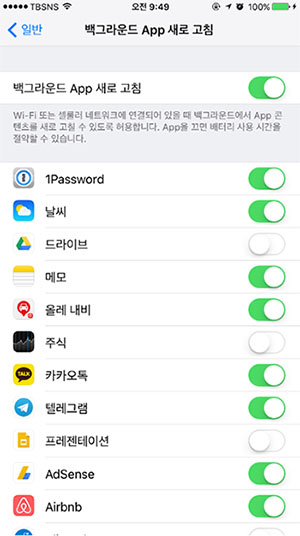
버그 4: iOS 17로 업데이트한 후 발생한 연결 문제
Wi-Fi 및 Bluetooth 연결 모두에서 연결 문제가 보고되었는데요, 이는 Wi-Fi의 느린 속도 또는 오작동이 원인일 수 있습니다. 또는 Bluetooth가 페어링에 실패했거나 연결이 끊어진 것이 원인일 수 있습니다.
해결 방법:
- 인터넷 연결이 안정적이지 않을 수 있으니 모뎀과 라우터를 다시 시작합니다.
- 네트워크 문제 해결사를 실행하여 네트워크 문제를 진단하고 해결합니다.
- DNS 서버를 변경하여 인터넷 연결 속도를 높입니다.
버그 5: iOS 17 라이브 배경화면 결함
일부 사용자들은 iPhone의 라이브 배경화면이 제대로 작동하지 않는다고 불만을 호소했습니다. iPhone에서 라이브 배경화면이 제대로 작동하지 않은 경우, 앱 충돌, 멈춤 또는 빈 화면과 같은 문제가 발생할 수 있습니다.
해결방법:
- 이 경우, 배경화면 조합을 모두 제거한 다음 다시 설치해야 합니다. 문제를 해결하기 위해서는 iPhone 11 Pro 이상에서 촬영한 라이브 사진을 사용하는 것이 좋습니다.
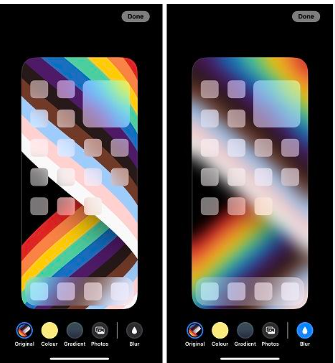
버그 6: 음악 앱이 작동하지 않음
iOS 17로 업그레이드한 후에 음악 앱이 작동하지 않나요? 그렇다면 이는 Apple 계정에 문제가 있다는 의미입니다. iOS 17로 업데이트한 후 음악 앱이 멈추거나 충돌하거나 정상적으로 재생되지 않을 수 있기 때문이지요.
해결방법:
- iOS 17의 문제는 iOS 소프트웨어 결함 또는 호환성 문제로 인해 발생합니다. 그러니 음악 앱이 최신 버전인지 확인해 보세요. App Store를 열고 "업데이트" 탭으로 이동하여 음악 앱 업데이트가 있는지 확인합니다. 업데이트가 있다면 업데이트를 설치합니다.
버그 7: 홈 화면에 위젯이 표시되지 않음
많은 사용자들이 홈 화면의 위젯이 제대로 작동하지 않는다고 보고했습니다. 이 문제는 월렛, Apple 음악, 메일, 피트니스, 날씨 등 여러 위젯에 영향을 미칩니다.
해결방법:
- 위젯이 효과적으로 작동하기 위해서는 특정 하드웨어 및 기능이 필요합니다. 만약 장치에 이러한 기능이 없으면 위젯이 작동하지 않습니다. 그러니 저전력 모드 또는 배터리 절약 모드를 끄고, 위젯을 제거했다가 다시 추가합니다.
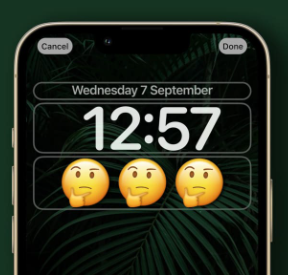
버그 8: 잠금 및 홈 화면의 배경화면이 사라짐
일부 사용자는 iOS 최신 버전으로 업그레이드한 후 잠금 및 홈 화면의 배경화면이 사라졌다고 보고했습니다. 잠금 화면의 시계가 원래의 레이아웃과 색상으로 돌아갔으며 위젯이 제거되었다고 하는데요, 문제는 이로 인해 사용자가 배경화면을 수정하거나 변경할 수 없다는 것입니다.
해결방법
- 설정 > 배경화면으로 이동하여 새 배경화면을 선택합니다.

버그 9: 신호 강도 표시줄 사라짐
일부 사용자에 따르면 신호 강도 표시기가 무작위로 나타났다가 사라졌다고 보고했습니다. 이 경우 iPhone의 신호 막대가 사라지긴 하지만, 실제 신호는 영향을 받지 않습니다.
해결방법:
- 트워크 드라이버를 업그레이드하거나 네트워크 설정을 재설정합니다.
- 비행기 모드를 활성화 및 비활성화합니다.
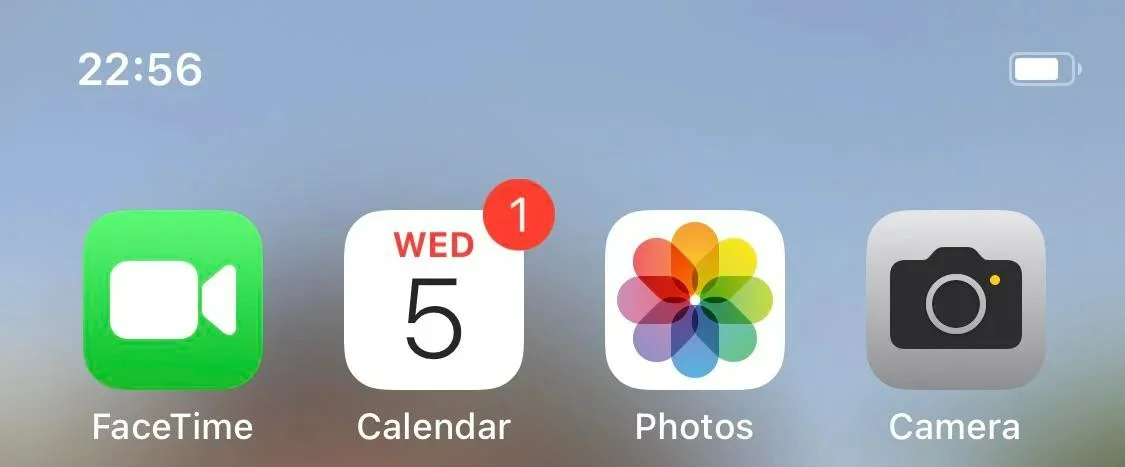
버그 10: 키보드 멈춤
일부 사용자들은 문자 메시지를 보내려 하는데 iPhone 키보드가 멈춰서 아무것도 입력할 수 없다고 보고했습니다. 이 버그의 원인은 소프트웨어 결함, 키보드 앱 손상, 메모리 부족 또는 하드웨어 손상 등 여러 가지가 있을 수 있습니다.
해결 방법:
- 기본 키보드 앱이 아닌 다른 키보드 앱을 사용하는 경우 iOS 17과 호환되지 않거나 일부 버그로 인해 키보드가 멈출 수 있습니다.
- 사전 재설정을 눌러 키보드 사전을 재설정합니다. 설정 > 일반 > 재설정 > 키보드 사전 재설정으로 이동합니다. 메시지가 표시되면 비밀번호를 입력한 다음 사전 재설정을 탭 합니다.
버그 11: iPhone 과열 문제 e
iPhone 과열 문제는 일반적인 사용 또는 특정 작업 중에 기기가 비정상적으로 뜨거워지는 일반적인 iOS 17 버그입니다. 이 문제는 기기의 성능, 배터리 수명 및 사용편의성에 영향을 줍니다.
해결방법:
- 설정 > 일반 > 소프트웨어로 이동하여 iOS를 최신 버전으로 업데이트합니다.
- 설정 > 배터리 > 배터리 상태로 이동하여 배터리 상태를 확인합니다.
- 전력 소모가 많은 앱의 사용을 중지하거나 백그라운드 활동을 제한합니다.
버그 12: iOS 17에서 Face ID가 작동하지 않음
iOS 17에서 Face ID가 작동하지 않는 문제는 업데이트 후 흔히 발생하는 버그입니다. Face ID는 iPhone의 잠금을 해제하고, 결제 및 구매를 승인하는 데 사용되므로 작동하지 않으면 심각한 문제가 될 수 있습니다. 일부 사용자는 iOS 17 업데이트 후 Face ID가 얼굴을 인식하지 못하거나, 오류가 발생하거나, 완전히 작동을 멈춰버린다고 보고했습니다.
해결 방법:
- Face ID 센서를 청소합니다. 그런 뒤 Face ID를 재설정하고 다시 설정합니다. 설정 > Face ID 및 암호로 이동하여 Face ID를 재설정할 수 있습니다.
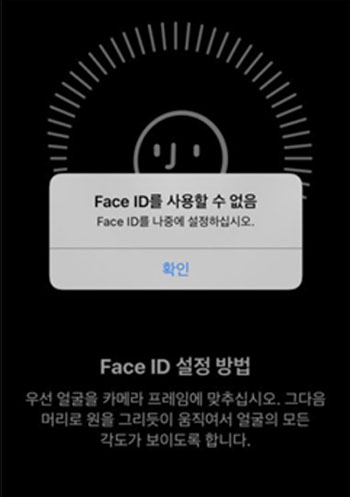
버그 13: 누락된 알림 위젯 아이콘
일부 사용자는 iOS 17에서 앱의 알림 위젯 아이콘이 누락되어 앱 아이콘이 표시되지 않아 앱을 식별하기 어렵다고 보고했습니다. 이 문제의 원인은 명확하지 않지만 업데이트 결함, 네트워크 연결 문제 또는 앱 문제와 관련이 있을 수 있습니다.
해결방법:
- 앱 업데이트가 작동하지 않는 경우, 업데이트를 삭제하고 다시 설치합니다. 일부 앱은 iOS 17에서 작동하지 않거나 버그 문제가 있을 수 있습니다. 업데이트하려면 App Store > 업데이트로 이동합니다.
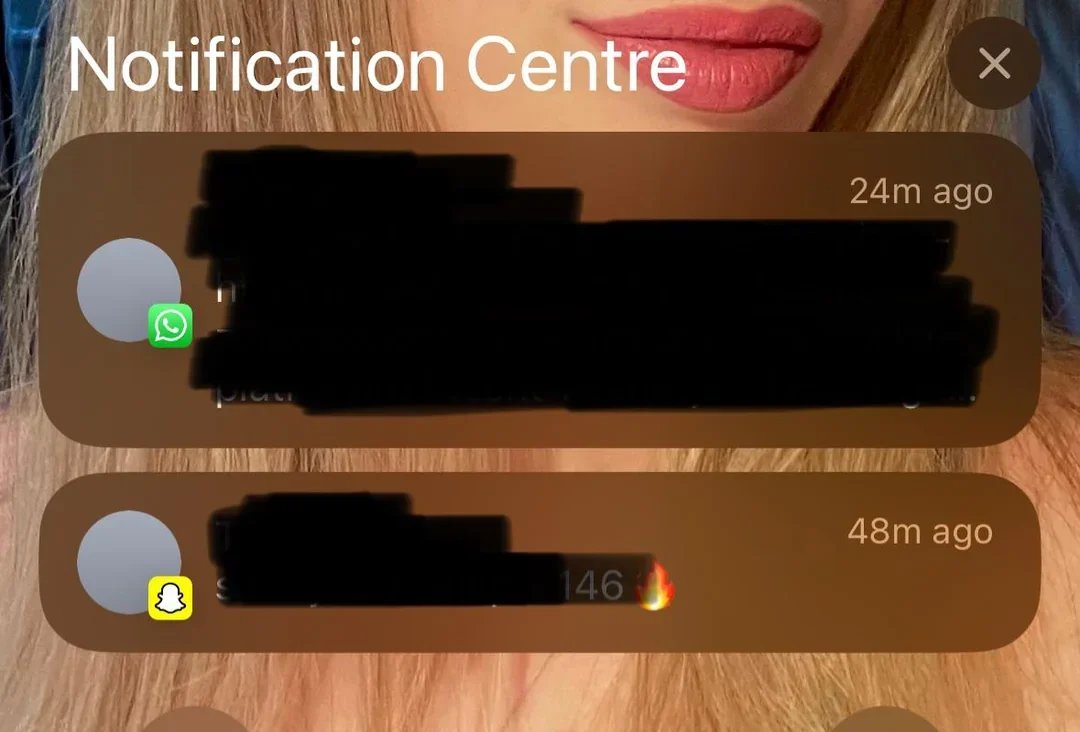
버그 14: 메뉴 화면 로드 안 됨
iOS 17 사용자들은 앱 또는 설정의 메뉴 화면이 제대로 로드되지 않아 화면이 공백으로 표시되거나 정지된다고 보고했습니다. 이 문제는 앱 기능에 영향을 미치며 사용자가 옵션에 액세스 하거나 변경할 수 없게 합니다. 가능한 원인으로는 캐시 또는 데이터 손상이 있는데요, 증상은 다양하며 다양한 앱 또는 설정에 영향을 미칠 수 있습니다.
해결 방법:
- 앱 또는 설정을 강제 종료하면 사소한 결함을 해결하고 설정을 새로 고침 할 수 있습니다. 문제가 지속되면 설정 > 일반 > iPhone 저장 공간으로 이동하여 캐시 및 데이터를 지웁니다.

버그 15: 키보드가 잘못된 위치에서 열림
iOS 17 사용자들은 키보드가 잘못된 위치에서 열리거나, 다른 요소와 겹치거나, 빈 공간이 생기는 버그를 보고했습니다. 원인은 명확하지 않지만 iOS 17 업데이트 또는 예상 키보드 기능 문제와 관련이 있을 수 있습니다.
해결방법:
- 이 버그는 입력에 따라 단어를 제안하는 예측 키보드 기능으로 인해 발생할 수 있습니다. 이 기능을 비활성화하려면 설정 > 일반 > 키보드 > 예측 끄기로 이동합니다. 또는 모든 설정을 초기화합니다.
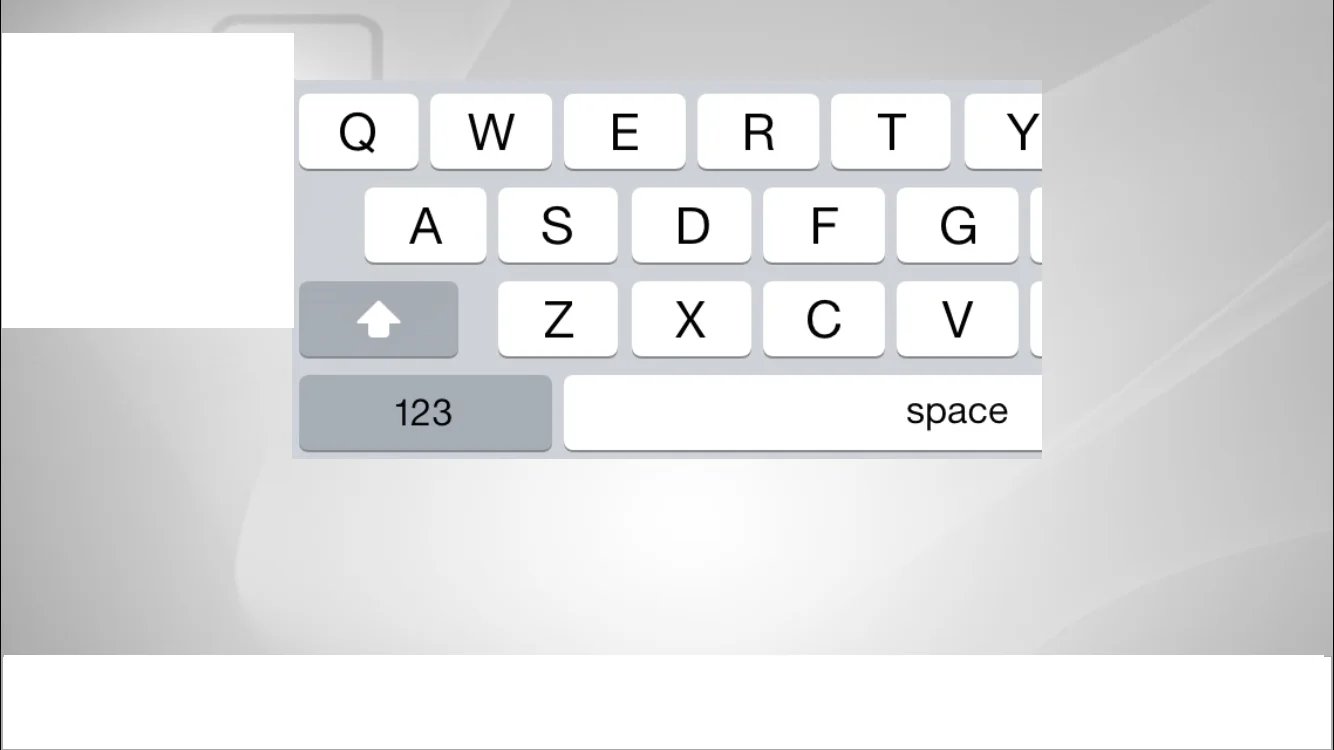
파트 2. [트릭 목록] 알아두면 좋은 iOS 팁과 요령 17가지
집중 모드를 사용하여 방해 요소를 줄이세요:
집중 모드는 iOS 17의 새로운 기능으로, 알림 및 기타 방해 요소를 무음으로 전환하여 여러분이 일 또는 공부에 집중할 수 있도록 해줍니다. 업무, 개인, 운전, 수면 등 다양한 집중 모드 중에서 선택할 수 있습니다.
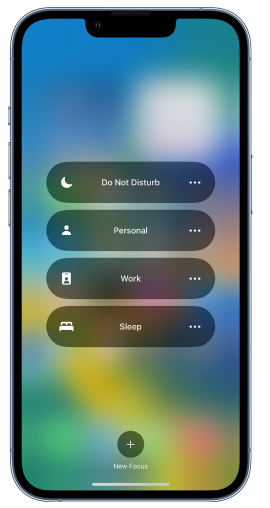
라이브 텍스트를 사용하여 이미지에서 텍스트를 복사 및 붙여 넣기 합니다:
라이브 텍스트는 이미지에서 텍스트를 복사 및 붙여 넣기 할 수 있는 새로운 기능입니다. 텍스트가 있는 이미지를 카메라로 찍으면 하면 화면에 텍스트가 표시됩니다. 그런 다음 텍스트를 선택하여 다른 앱으로 복사할 수 있습니다.
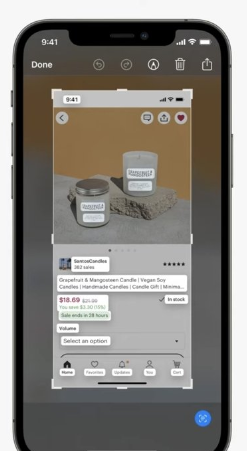
비주얼 검색을 통해 개체와 장면을 식별하세요:
비주얼 검색은 이미지에서 물체와 장면을 식별할 수 있는 새로운 기능입니다. 카메라로 물체나 장면을 포착하면 해당 물체나 장면에 대한 정보가 화면에 표시됩니다. 비주얼 검색을 사용하면 텍스트를 번역하고, 동식물을 식별하고, 랜드마크에 대해 자세히 알아볼 수도 있습니다.
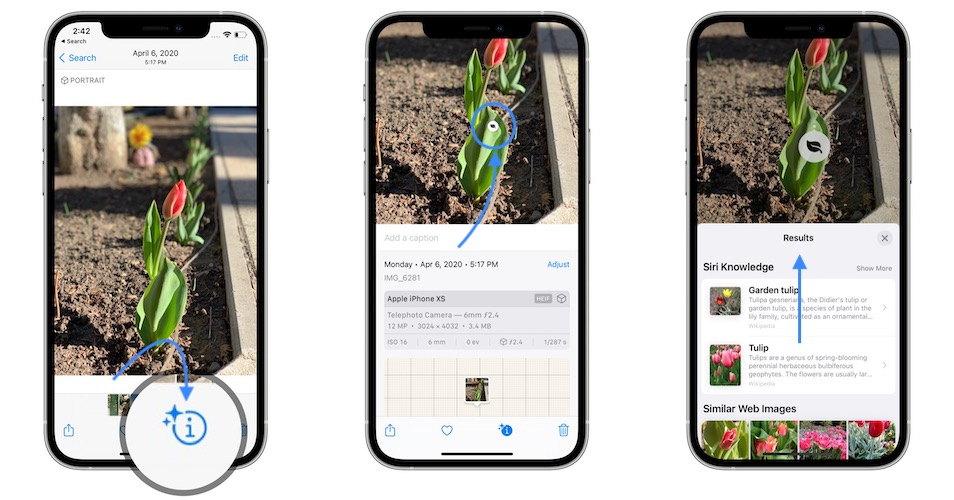
새로운 메시지 기능 사용하기:
iOS 17에는 음성 및 오디오 메시지, 리액션, 애니메이션 스티커를 주고받을 수 있는 기능을 포함하여 메시지에 새로운 기능이 도입되었습니다. 게다가 이제 대화를 메시지 목록 상단에 고정하고 집중 모드를 사용하여 특정 사람이나 그룹의 알림을 무음으로 설정할 수 있습니다.
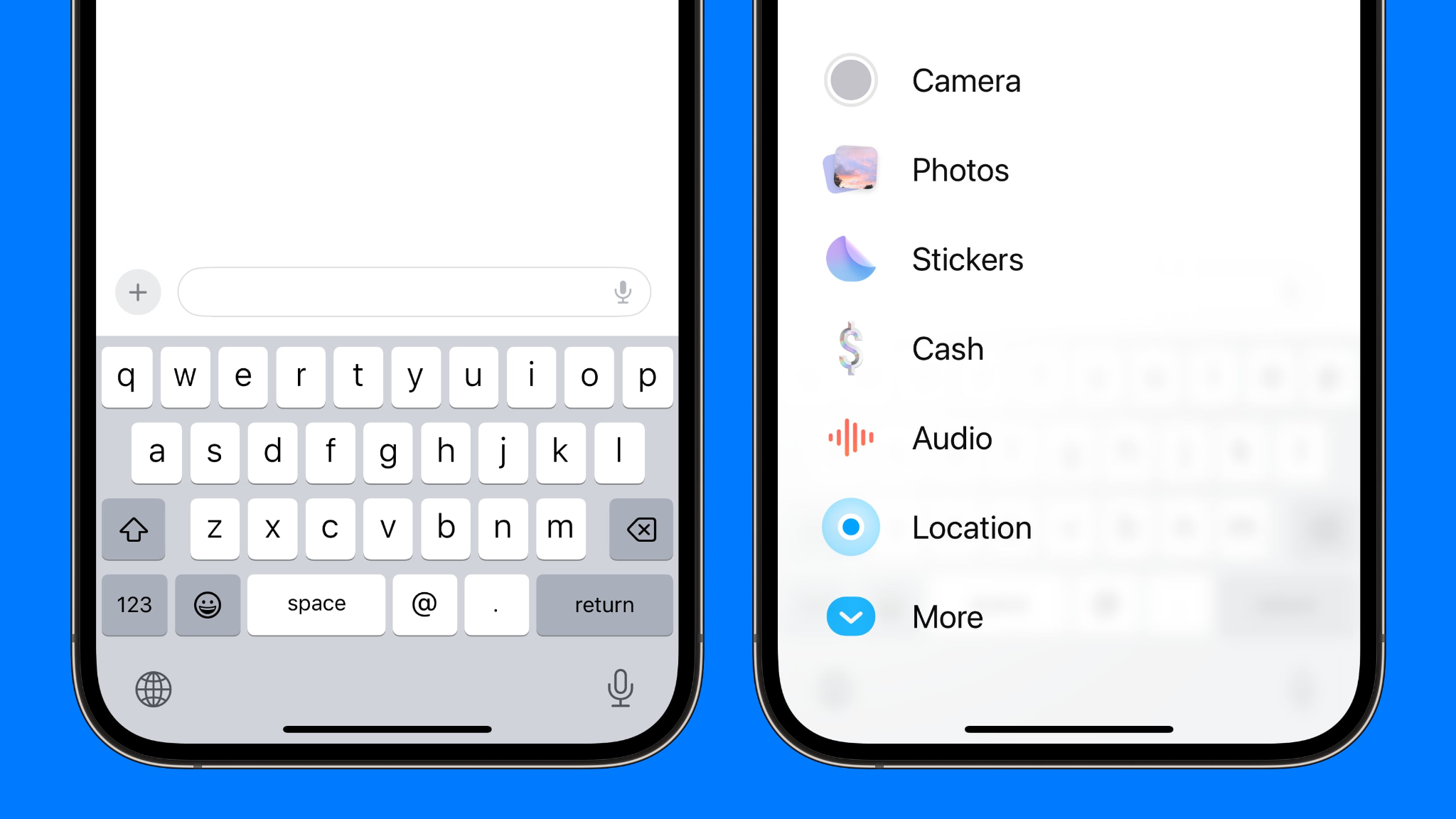
새로운 건강 기능 사용하기:
iOS 17에는 생리 주기, 심박수 변동성 측정, 건강 데이터에 대한 알림 받기 등 새로운 건강 기능이 추가되었습니다. 또한 이제 건강 기능을 사용하여 의사 또는 다른 의료 서비스 제공자와 데이터를 공유할 수도 있습니다.
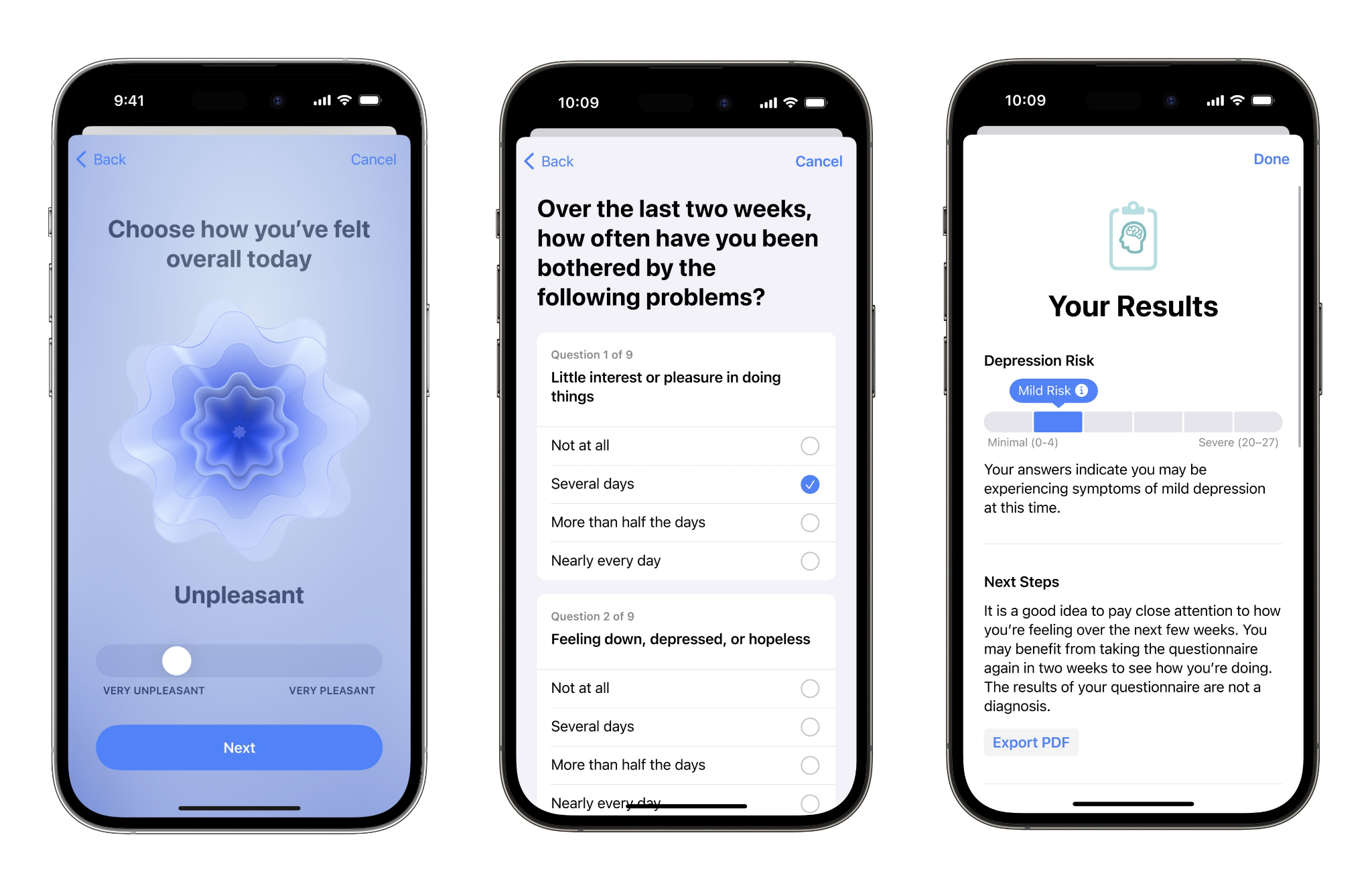
새로운 개인정보 보호 기능 사용하기:
iOS 17에는 앱에 사용자 위치 추적 권한을 요청하고, 마이크와 카메라에 액세스 할 수 있는 앱을 확인하고, 광고 추적을 제한하는 기능 등 다양한 새로운 개인정보 보호 기능이 추가되었습니다. 또한 이제 앱 개인정보 보호 보고서를 사용하면 앱이 내 데이터를 어떻게 사용했는지 확인할 수 있습니다.
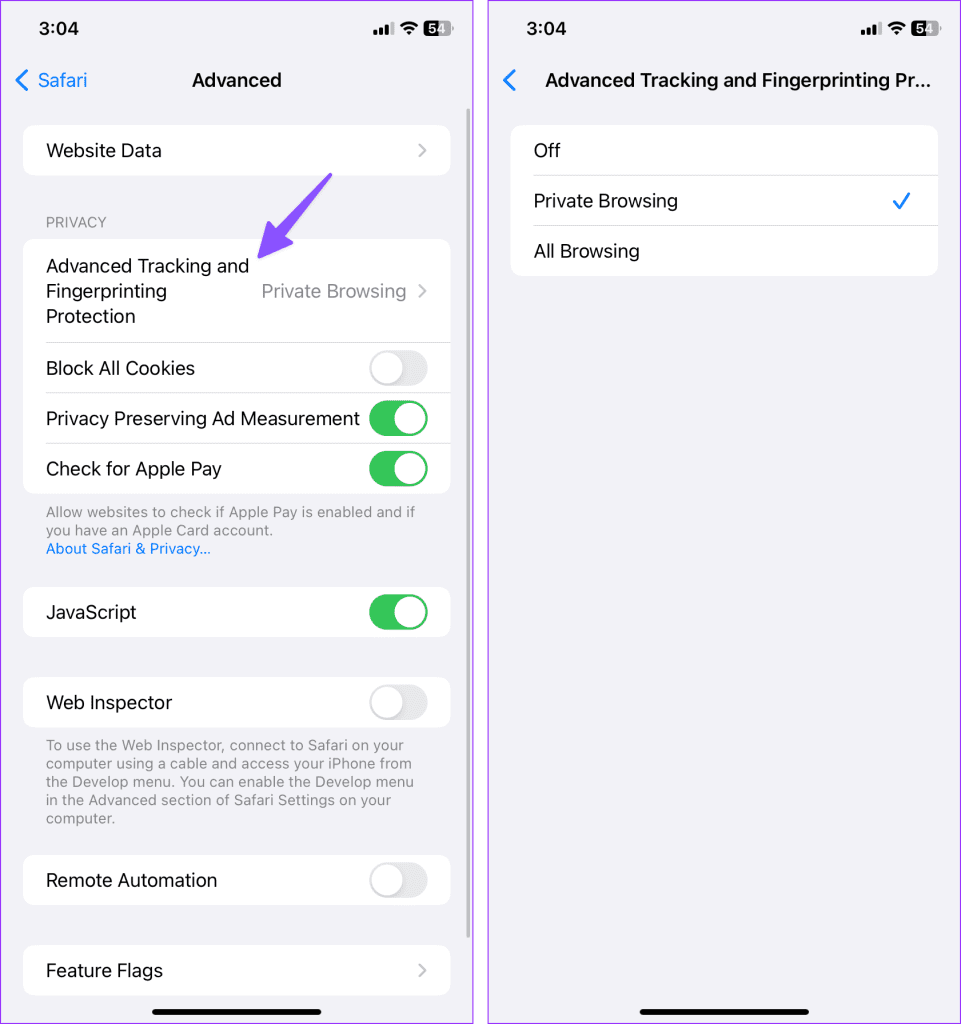
파트 3. 보너스 팁 : Face ID 또는 암호 없이 iOS 17 잠금화면 해제하는 방법
암호나 Face ID 없이 iPhone 잠금해제 하는 데에는 PassFab iPhone Unlock 가 최고입니다. iPhone 잠금 해제 전문 도구로, Touch ID, Face ID, 숫자 암호 및 영숫자 암호 등 모든 종류의 암호를 몇 분 안에 잠금해제 할 수 있습니다.
PassFab iPhone Unlock 주요 기능:
- 간편한 사용. 화면의 버튼을 클릭하기만 하면 됨
- 아이폰의 잠금 해제 성공률 100%
- 시간 절약. 몇 분 안에 iPhone 암호 우회
- iPhone 문제 발생 예방
- 데이터에 영향을 주지 않고 스크린타임 우회
- iOS 17을 포함한 모든 iOS 기기 및 버전과 호환
PassFab iPhone Unlock를 컴퓨터에 다운로드하여 설치합니다. 프로그램을 열고 메뉴에서 "시작"을 선택합니다.

USB 케이블을 이용해 iPhone을 컴퓨터에 연결합니다. "다음"을 클릭하여 새 인터페이스에 액세스 합니다.

"다운로드"를 클릭하여 펌웨어 패키지를 저장합니다.

펌웨어를 다운로드한 후 "제거 시작"을 클릭하여 iPhone 잠금 해제 프로세스를 시작합니다.

잠시 후 기기가 새 설정으로 재설정됩니다.


파트 4. iOS 17 버그, 문제 및 이슈에 관한 FAQ
Q1: iOS 17 버그를 수정하는 효과적인 올인원 설루션은 무엇인가요?
시중에는 iOS 17 버그 및 문제를 해결할 수 있는 여러 타사 소프트웨어 및 애플리케이션이 나와있습니다. 다음 설루션은 저희가 특별히 추천드리는 설루션인데요, 바로 Tenorshare ReiBoot, UltFone iOS 시스템 복구 및 FoneLab iOS 시스템 복구입니다.
Q2: iPhone에서 iOS 17 버그를 확인하려면 어떻게 해야 하나요?
iPhone을 최신 버전의 iOS로 자주 업데이트하고, 이상한 문제점이 있는지 항상 주시하고, 앱 업데이트를 확인하고, 데이터를 백업하고, 우려되는 사항이 있으면 Apple에 알려 iOS 17 문제를 확인합니다. 이렇게 하면 iPhone을 버그로부터 예방하는 게 쉬워지고 발생할 수 있는 기타 문제를 줄일 수 있습니다.
Q3: iOS 17에 버그가 많은 이유는 무엇인가요? iOS 17로 업데이트하는 게 정말 좋은 생각일까요?
iOS 17은 새로운 운영 체제이며 현재 개발 중이기 때문에 일부 결함이 있는 건 어찌 보면 당연한 일입니다. 그래서 Apple이 가끔 iOS 17 버그 수정 패치를 배포하는 것이죠. 기존 운영 체제가 문제없이 작동하는 경우라면 업데이트할 필요가 없습니다. 하지만 iOS 17이 제공하는 새로운 기능에 관심이 있다면 업데이트를 하는 게 좋겠죠. iOS 17 bug fixes
결론
지금까지 많은 사용자들이 보고했던 iOS 17 버그와 그의 원인 및 해결 방법에 대해 알아보았습니다. 그래도 여전히 iPhone을 업그레이드하지 못했거나, 잠금해제 할 수 없는 경우, PassFab iPhone Unlock를 사용해 보세요. 다양한 iPhone 잠금을 해제하는 큰 도움이 되는 강력한 도구입니다.






